Hàng ngày, chúng ta thường phải đối mặt với nhiều tác vụ lặp đi lặp lại và nhàm chán trên hệ điều hành Windows. Từ việc đổi tên ứng dụng, di chuyển tệp tin và thư mục, đến các công việc quản trị hệ thống hay quản lý cơ sở dữ liệu, và thậm chí là cài đặt lại ứng dụng – tất cả đều có thể tiêu tốn thời gian quý báu mà chúng ta có thể dành cho những việc quan trọng hơn (hoặc giải trí). Bạn có muốn tìm một cách làm việc thông minh và hiệu quả hơn để tăng năng suất không? Nếu bạn cũng như tôi, luôn tìm kiếm giải pháp để tối ưu hóa quy trình làm việc, thì PowerShell chính là câu trả lời. Đây là một tiện ích giao diện dòng lệnh (CLI) cực kỳ mạnh mẽ trên Windows, có khả năng tự động hóa hàng loạt các tác vụ đơn điệu, giúp bạn tiết kiệm thời gian và công sức đáng kể.
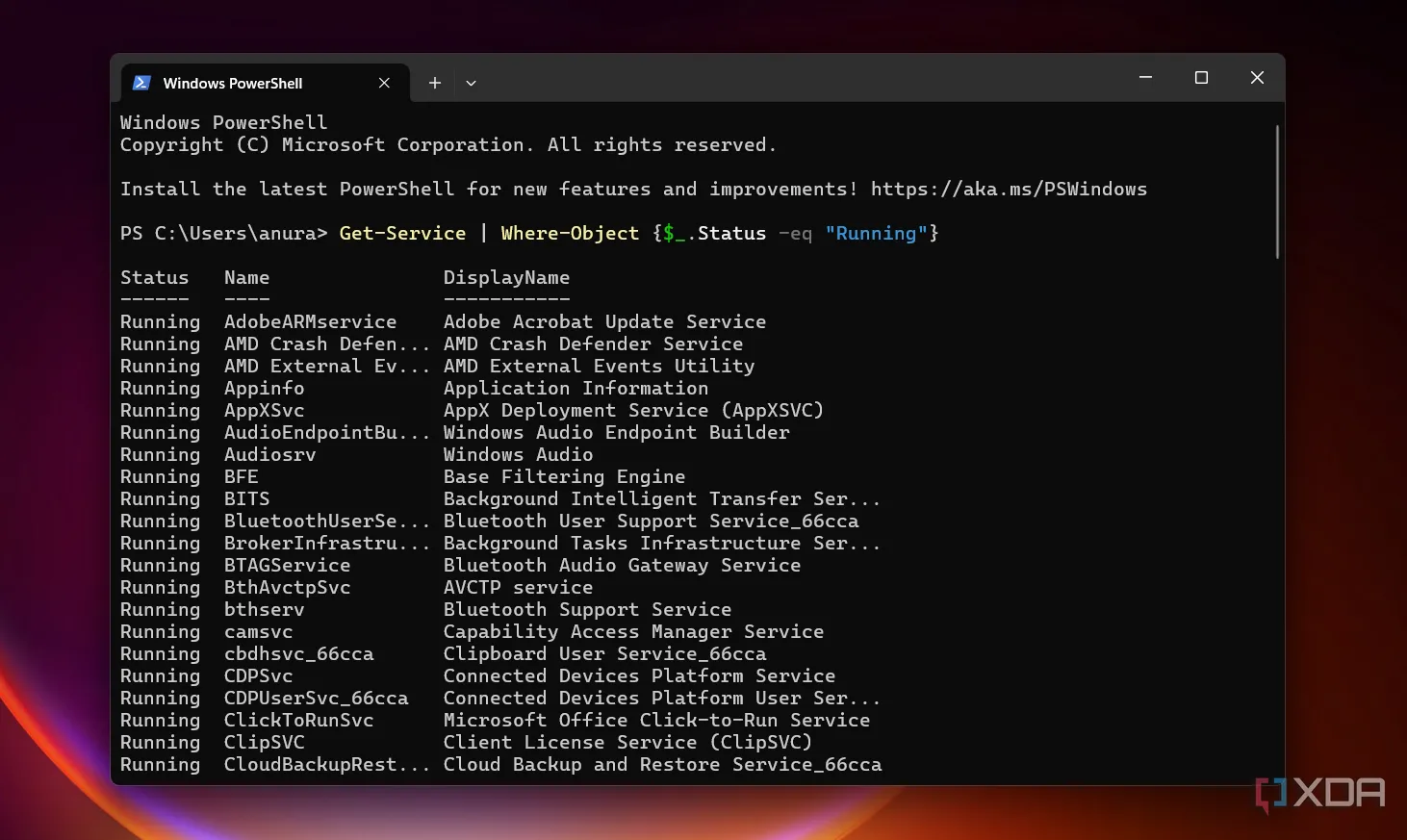 Giao diện PowerShell trên Windows hiển thị khả năng chuyển hướng luồng dữ liệu
Giao diện PowerShell trên Windows hiển thị khả năng chuyển hướng luồng dữ liệu
1. Giao diện dòng lệnh (CLI) PowerShell vượt trội về tốc độ
Tạm biệt sự chậm chạp của giao diện đồ họa (GUI)
Hầu như mọi tác vụ bạn muốn thực hiện trên Windows đều có thể được hoàn thành nhanh chóng hơn đáng kể khi sử dụng môi trường PowerShell CLI. Ví dụ, khi tôi cần gỡ cài đặt hoặc cài đặt lại các ứng dụng Windows 11, tôi nhận thấy rằng quy trình thông qua Settings hoặc Control Panel mất quá nhiều thời gian. Thay vào đó, chỉ cần chạy một hoặc hai lệnh đơn giản là có thể cài đặt lại ứng dụng.
PowerShell cũng giúp quản lý phần cứng hệ thống nhanh hơn, chẳng hạn như chạy một tập lệnh để giám sát dung lượng ổ đĩa. Hoặc trong công việc quản trị hệ thống, như xem và quản lý tài khoản người dùng. Dù là công việc nhàm chán hay lặp đi lặp lại nào, làm việc qua PowerShell CLI thường sẽ hoàn thành chúng hiệu quả hơn nhiều so với việc nhấp chuột qua giao diện đồ họa (GUI).
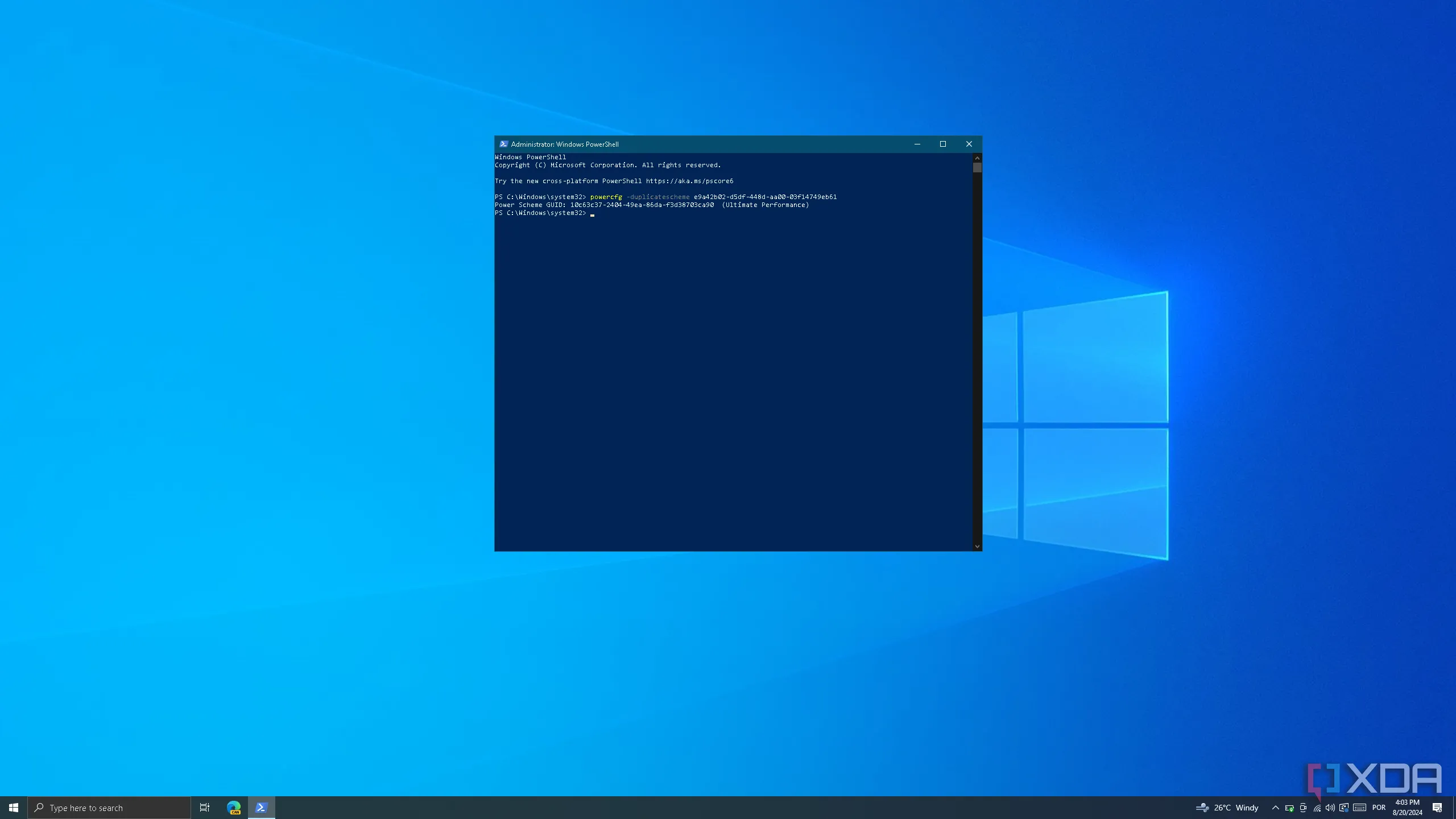 Cửa sổ Windows PowerShell trên Windows 10 đang chạy lệnh kích hoạt chế độ hiệu suất cao Ultimate Performance
Cửa sổ Windows PowerShell trên Windows 10 đang chạy lệnh kích hoạt chế độ hiệu suất cao Ultimate Performance
2. Quản lý ứng dụng Windows hiệu quả hơn
Đơn giản hóa việc quản lý ứng dụng
Bạn có thể thực hiện rất nhiều công việc liên quan đến ứng dụng bằng PowerShell. Chẳng hạn, đôi khi Microsoft Store không cho phép tôi cài đặt ứng dụng hoặc trò chơi, OneDrive không hoạt động, hoặc chính ứng dụng Settings bị treo. Việc cài đặt lại các ứng dụng Windows thông qua CLI nhanh chóng và hiệu quả hơn nhiều so với việc thực hiện qua giao diện người dùng. Thông thường, chỉ cần chạy một vài lệnh hoặc tập lệnh tùy chỉnh để cài đặt lại các ứng dụng Windows.
Ngoài ra, PowerShell còn giúp đơn giản hóa việc cập nhật ứng dụng trên hệ thống bằng cách kiểm tra tất cả các nguồn, bao gồm Microsoft Store, Chocolaty và Winget, chỉ trong một lần thực hiện duy nhất.
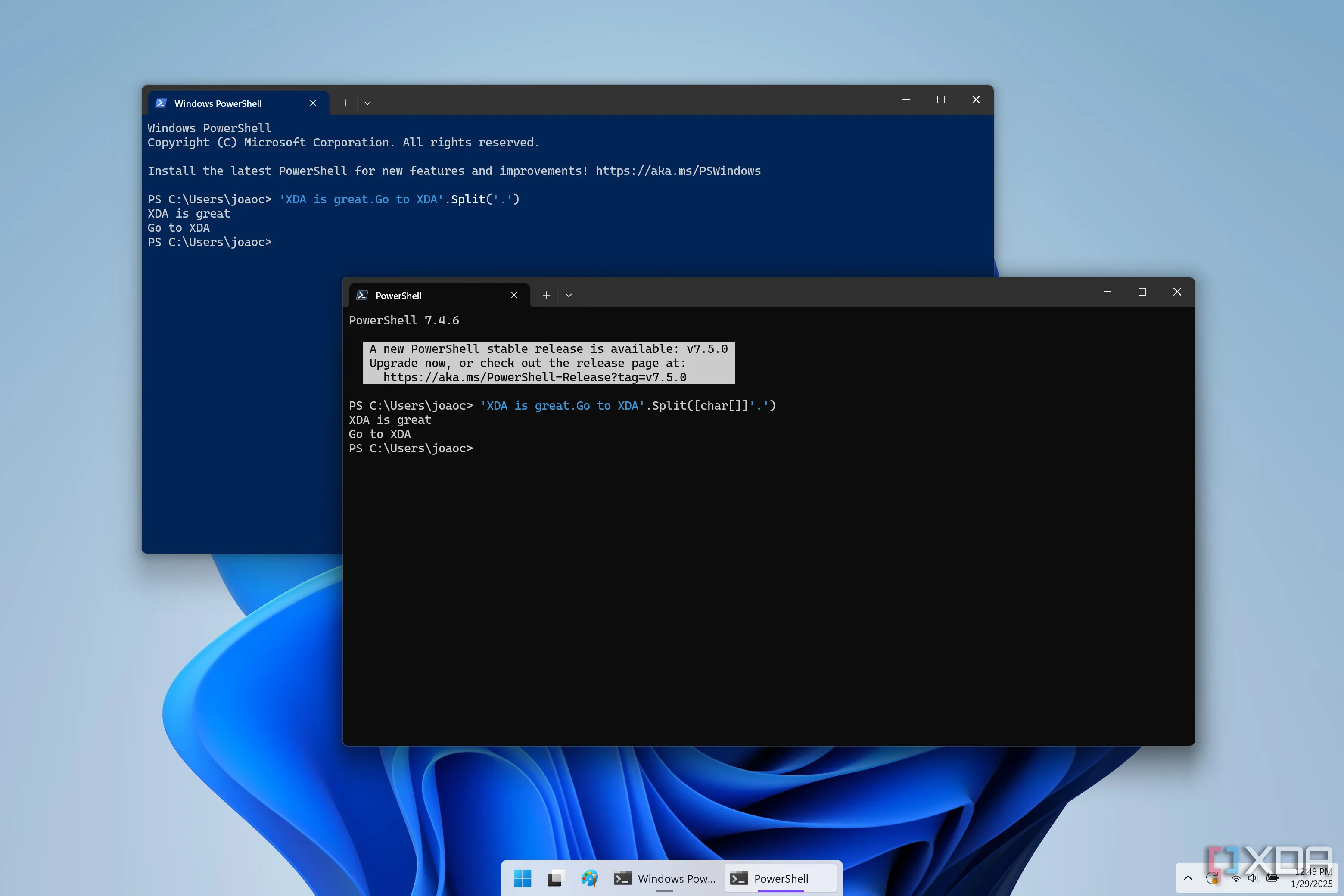 Biểu tượng PowerShell và Windows PowerShell, thể hiện sự đa dạng của công cụ quản lý hệ thống
Biểu tượng PowerShell và Windows PowerShell, thể hiện sự đa dạng của công cụ quản lý hệ thống
3. Di chuyển tệp tin và thư mục dễ dàng
Không còn kéo thả mệt mỏi
Không ai thích việc di chuyển tệp tin và thư mục từ thư mục này sang thư mục khác chỉ bằng chuột. Phương pháp này thông qua giao diện File Explorer GUI vừa kém hiệu quả, cồng kềnh, lại tốn quá nhiều thời gian. Thay vào đó, tôi có thể di chuyển tệp tin đến các thư mục khác nhau bằng cách sử dụng cmdlet Move-item. Lệnh này sao chép các tệp bạn chọn đến các vị trí khác và tự động xóa tệp gốc khỏi thư mục nguồn. Chỉ riêng cmdlet đơn giản này cũng đã giúp công việc đơn điệu này trở nên nhanh chóng và dễ dàng.
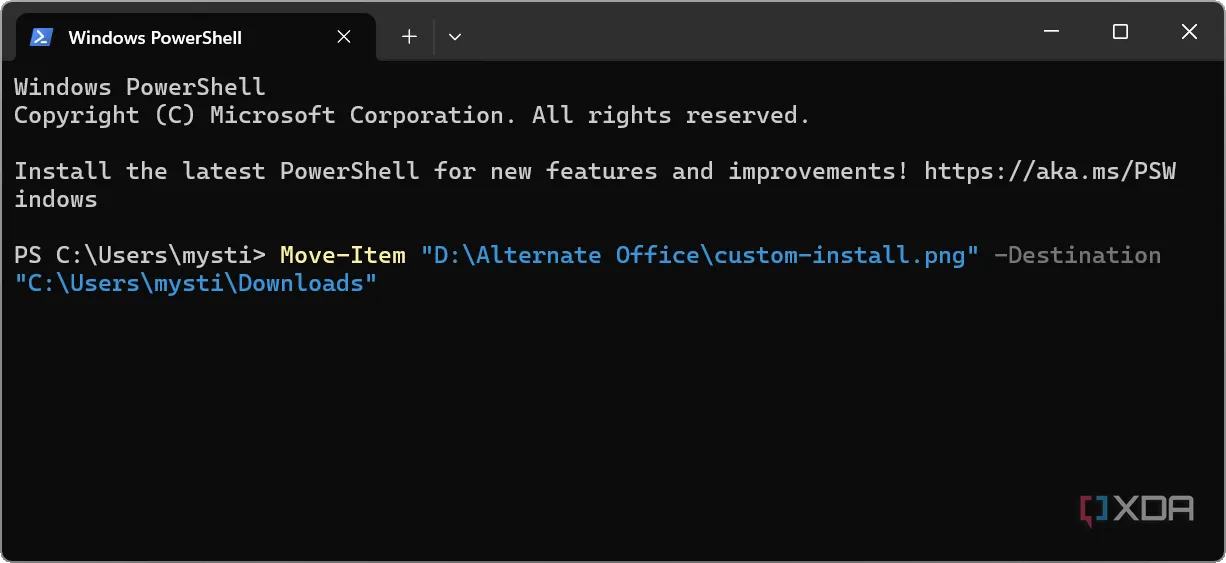 Màn hình PowerShell hiển thị lệnh Move-Item để di chuyển tệp và thư mục đến thư mục đích
Màn hình PowerShell hiển thị lệnh Move-Item để di chuyển tệp và thư mục đến thư mục đích
4. Tích hợp hoàn hảo với Task Scheduler
Chạy các tập lệnh PowerShell tự động và nhất quán
Bất kể tập lệnh nào bạn đang sử dụng để hoàn thành các tác vụ, việc sao chép nó vào Notepad và lưu dưới dạng tệp .ps1 là một ý tưởng hay. Để đơn giản hóa, tôi thường lưu chúng trong một thư mục duy nhất dễ truy cập. Sau khi có các tập lệnh, tôi khởi chạy tiện ích Task Scheduler và tạo một tác vụ cơ bản mới theo hướng dẫn của trình hướng dẫn. Đối với trường Program/Script, tôi trỏ đến các tệp tập lệnh của mình, thêm các đối số nếu cần và đặt lịch để tác vụ chạy.
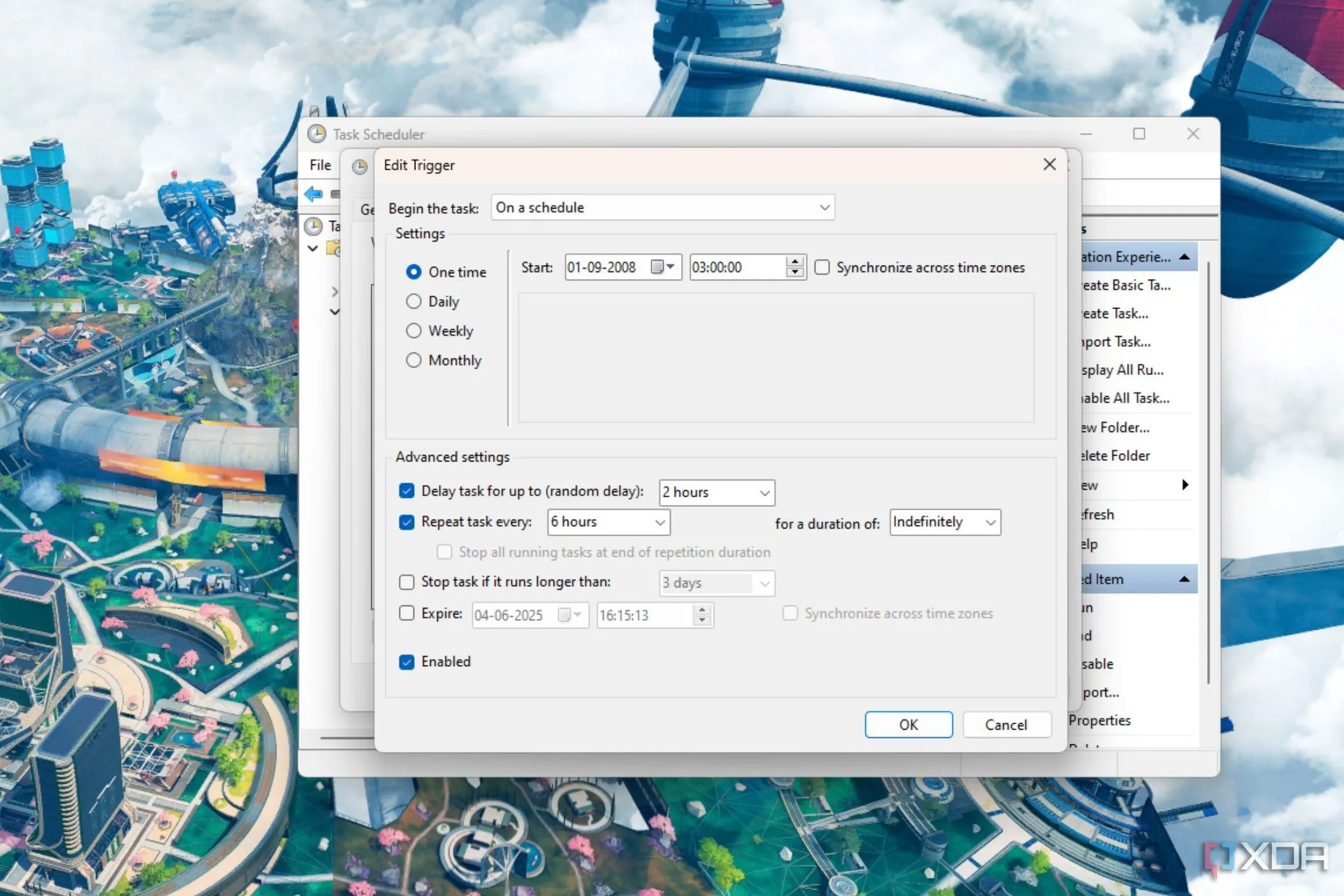 Cửa sổ "Chỉnh sửa Trigger" trong Windows Task Scheduler, thiết lập thời gian chạy cho một tác vụ
Cửa sổ "Chỉnh sửa Trigger" trong Windows Task Scheduler, thiết lập thời gian chạy cho một tác vụ
5. Tự động hóa các tác vụ bảo trì hệ thống
Giảm gánh nặng công việc bảo trì định kỳ
Dù bạn là quản trị viên IT, người đam mê công nghệ hay người dùng thông thường, bạn đều có thể sử dụng PowerShell để hoàn thành các tác vụ bảo trì hệ thống nhanh hơn. Có thể đó là tạo báo cáo hệ thống, xem tài khoản người dùng hoặc chạy kiểm tra thiết bị. Hầu như mọi thứ đều có thể được thực hiện bằng cách sử dụng các cmdlet và tập lệnh tùy chỉnh. Nếu bạn muốn nâng cao hơn, bạn có thể sử dụng các module của bên thứ ba để lập trình, quản lý quyền hạn, truy vấn cơ sở dữ liệu SQL và nhiều hơn nữa.
 Đoạn script PowerShell dùng để giám sát dung lượng ổ đĩa và cảnh báo khi sắp hết không gian
Đoạn script PowerShell dùng để giám sát dung lượng ổ đĩa và cảnh báo khi sắp hết không gian
Sức mạnh của PowerShell trong giải quyết công việc nhàm chán
PowerShell nổi tiếng với khả năng tự động hóa vượt trội. Nó cho phép bạn nhanh chóng thực hiện hàng trăm tác vụ đơn điệu để tiết kiệm thời gian và cải thiện năng suất. Tôi sử dụng PowerShell bởi vì nhiều khi (tùy thuộc vào tác vụ), nó chỉ đơn giản là cách dễ dàng hơn để hoàn thành công việc. Mặc dù giao diện người dùng (GUI) là một cách hữu ích để trực quan hóa những gì bạn đang làm trên PC, nhưng nó kém hiệu quả hơn đáng kể so với giao diện dòng lệnh (CLI) của PowerShell.
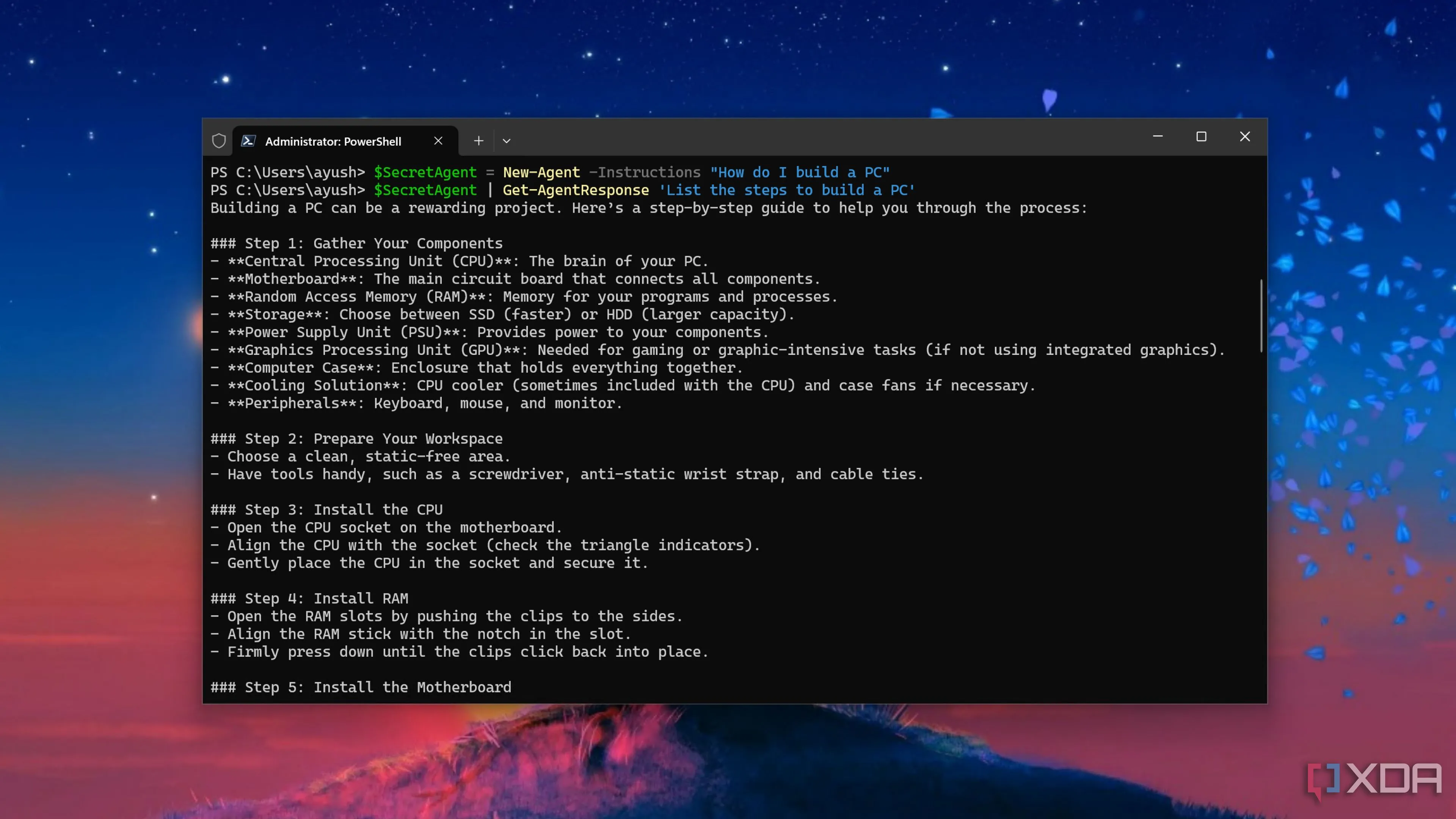 Giao diện PowerShell đang chạy một module bên thứ ba, ví dụ PSAI, mở rộng khả năng của công cụ
Giao diện PowerShell đang chạy một module bên thứ ba, ví dụ PSAI, mở rộng khả năng của công cụ
PowerShell cải thiện năng suất và giúp quy trình làm việc của tôi dễ quản lý hơn. Ngoài việc hoàn thành công việc nhanh chóng hơn, bạn có thể sử dụng các cmdlet tích hợp sẵn hoặc tự viết tập lệnh của riêng mình, điều này đặc biệt hữu ích cho các quản trị viên IT phải thực hiện tác vụ trên nhiều hệ thống. Đồng thời, đừng quên về các module của bên thứ ba, chúng có thể biến những tác vụ khó khăn nhất trở nên dễ dàng hơn nhiều.
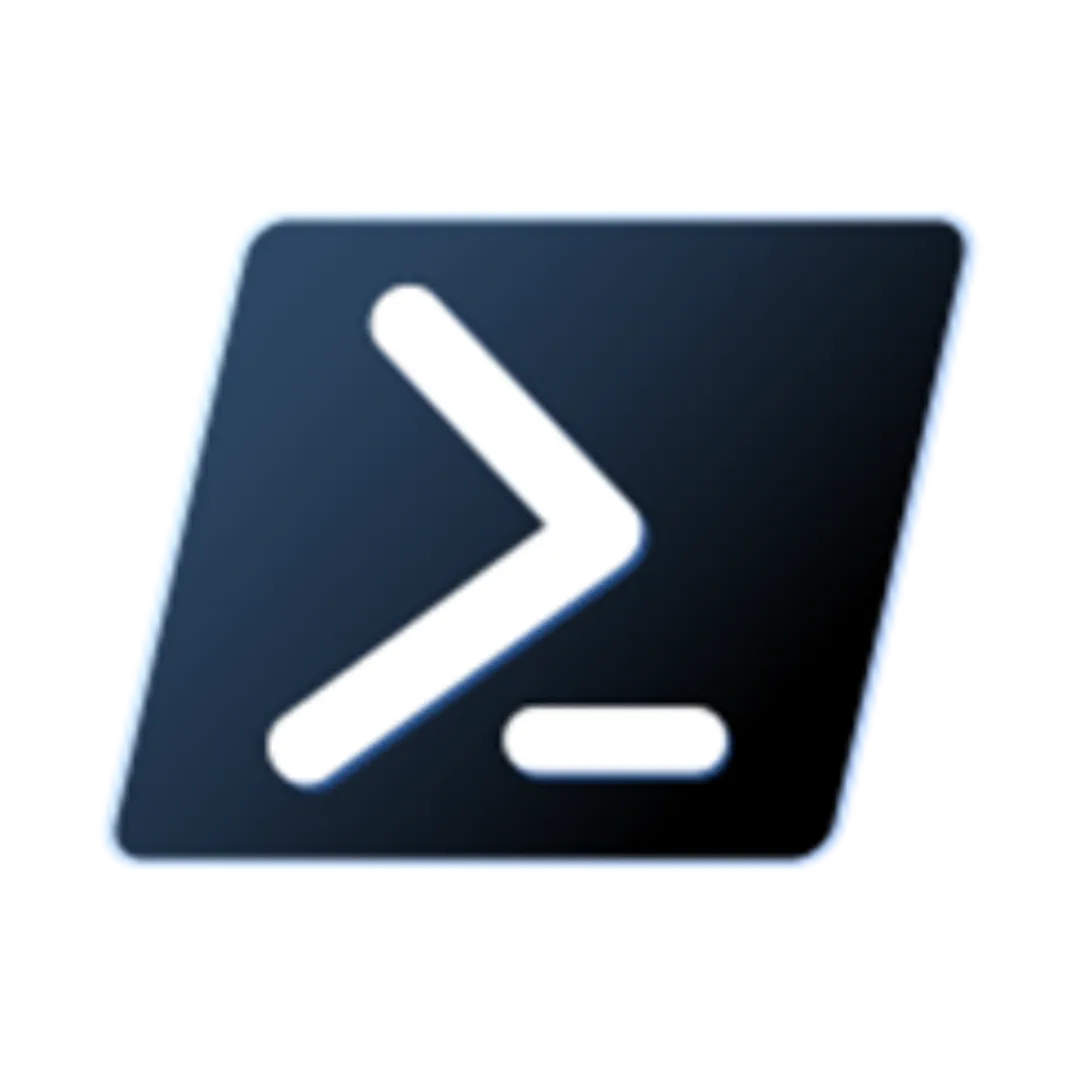 Logo chính thức của PowerShell, biểu tượng cho sức mạnh tự động hóa trên Windows
Logo chính thức của PowerShell, biểu tượng cho sức mạnh tự động hóa trên Windows
Bạn đã sẵn sàng khám phá sức mạnh của PowerShell và nâng tầm năng suất làm việc của mình chưa? Hãy chia sẻ trải nghiệm của bạn với công cụ này dưới phần bình luận nhé!